Jak odzyskać trwale usunięte zdjęcia z galerii [12 prostych poprawek]
7 minuta. czytać
Opublikowany
Przeczytaj naszą stronę z informacjami, aby dowiedzieć się, jak możesz pomóc MSPoweruser w utrzymaniu zespołu redakcyjnego Czytaj więcej
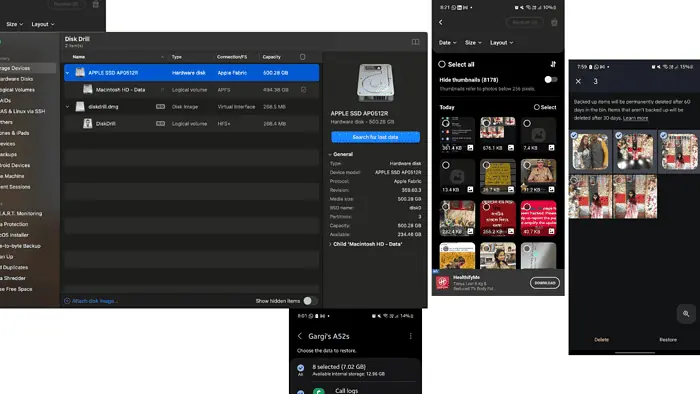
Zastanawiasz się, jak odzyskać trwale usunięte zdjęcia z galerii? Jeśli straciłeś ulubione zdjęcia w wyniku nieszczęśliwego wypadku, nie martw się.
W tym artykule podsumowałem łatwe i szybkie poprawki dla systemów Windows, Android, iPhone i MacBook.
Jak odzyskać trwale usunięte zdjęcia z galerii
Aby odzyskać trwale usunięte zdjęcia z galerii, zminimalizuj za pomocą aparatu lub innych aplikacji, które mogą zastąpić usunięte zdjęcia nowymi. Podczas instalowania aplikacji innych firm lub ponownego pobierania kopii zapasowych spróbuj zapisać je na nowym dysku lub partycji, aby móc pomyślnie przywrócić stare elementy.
Sprawdźmy poniższe kroki dla wszystkich urządzeń:
Odzyskaj trwale usunięte zdjęcia w systemie Windows
Chociaż istnieje kilka sposobów odzyskiwania trwale usuniętych zdjęć w systemie Windows, wszystkie wymagają ostrożności. Usunięte pliki zajmują puste miejsce w systemie Windows i mogą zostać nadpisane w przypadku dodania nowych plików.
Unikaj także instalowania na tym samym dysku, z którego próbujesz odzyskać zdjęcia.
1. Odzyskiwanie plików systemu Windows
Aplikacja Windows File Recovery może pomóc w odzyskaniu utraconych plików na dyskach wewnętrznych, dyskach zewnętrznych i urządzeniach USB. To samo nie dotyczy przechowywania w chmurze ani sieciowych udziałów plików.
Jest to narzędzie wiersza poleceń dostępne w sklepie Microsoft Store. Wykonaj poniższe kroki:
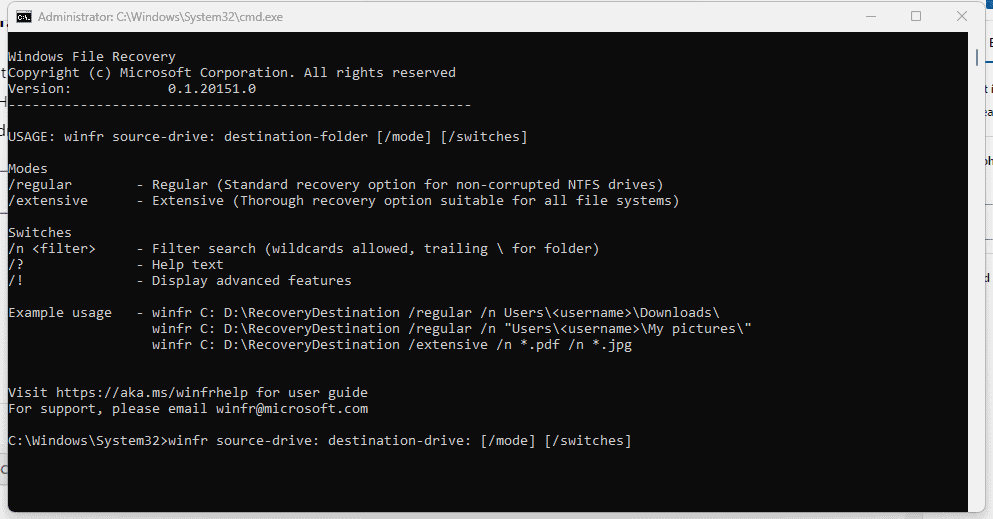
- Idź do Microsoft Store i poszukiwanie Odzyskiwanie plików systemu Windows.
- Kliknij na Zainstaluj > Pobierz > Otwórz aby pobrać aplikację.
- Kliknij Tak gdy pojawi się pytanie: „Czy chcesz zezwolić tej aplikacji na wprowadzanie zmian na Twoim urządzeniu?”
- W otwartym oknie wiersza poleceń wpisz: winfr dysk źródłowy: dysk docelowy: [/mode] [/switches]
- Dostępne są dwa tryby: zwykły i rozszerzony do odzyskiwania plików w systemie Windows.
- Jeśli próbujesz odzyskać zdjęcia, użyj tego wiersza poleceń: Winfr C: E: /extensive /n \Users\ \Obrazy\*.JPEG /n\Użytkownicy\ \Obrazy\*.PNG
- Pomysł jest taki, aby zastąpić Pictures nazwą folderu, który próbujesz odzyskać.
- Jeśli zostanie wyświetlony monit o potwierdzenie, wprowadź Y aby rozpocząć operację odzyskiwania.
- Aby zatrzymać odzyskiwanie, kliknij CTRL + C. Wszystkie odzyskane pliki znajdziesz w folderze utworzonym przez Microsoft: Powrót do zdrowia_
2. Wiertarka dyskowa
Disk Drill wykorzystuje technologię odzyskiwania błędów, aby pomóc Ci bezpłatnie przywrócić trwale usunięte zdjęcia o wielkości do 500 MB. Możesz wyświetlić podgląd utraconych plików przed ich odzyskaniem.
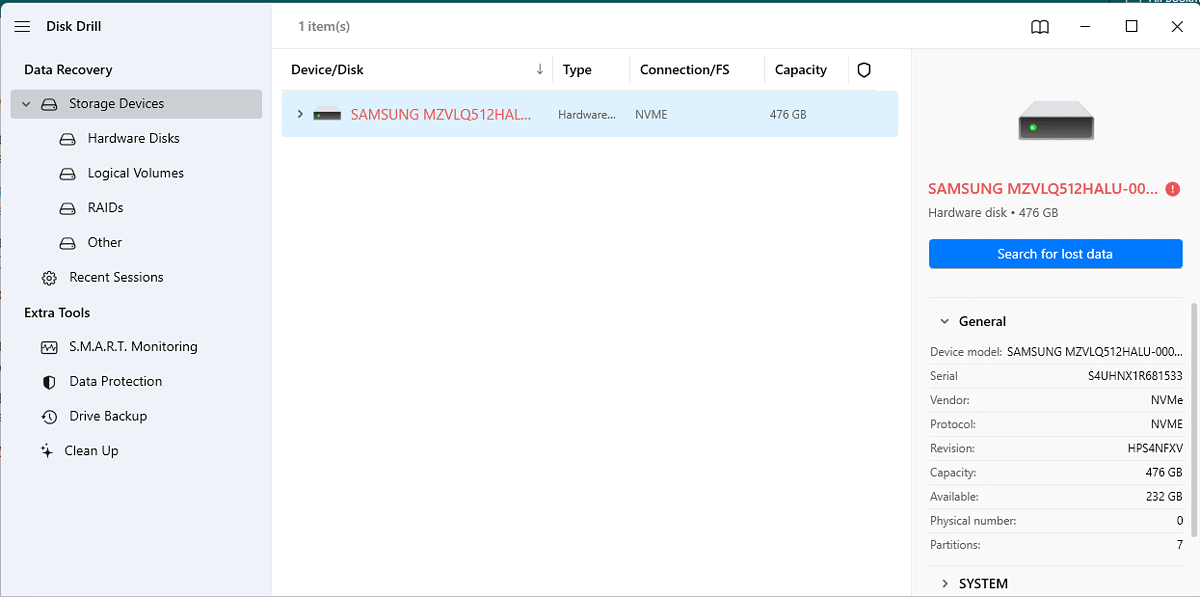
- Iść do Sprytne pliki pobrać Disk Wiertarka dla Windowsa.
- Gdy już to zrobisz, kliknij Zainstalować i zezwól aplikacji na wprowadzanie zmian na Twoim urządzeniu.
- Konfiguracja zajmie trochę czasu. Nie klikaj Anuluj jak czekasz.
- Kliknij na Premiera i wybierz pamięć, z której chcesz przywrócić pliki.
- Następnie kliknij Szukaj utraconych danych z prawej strony.
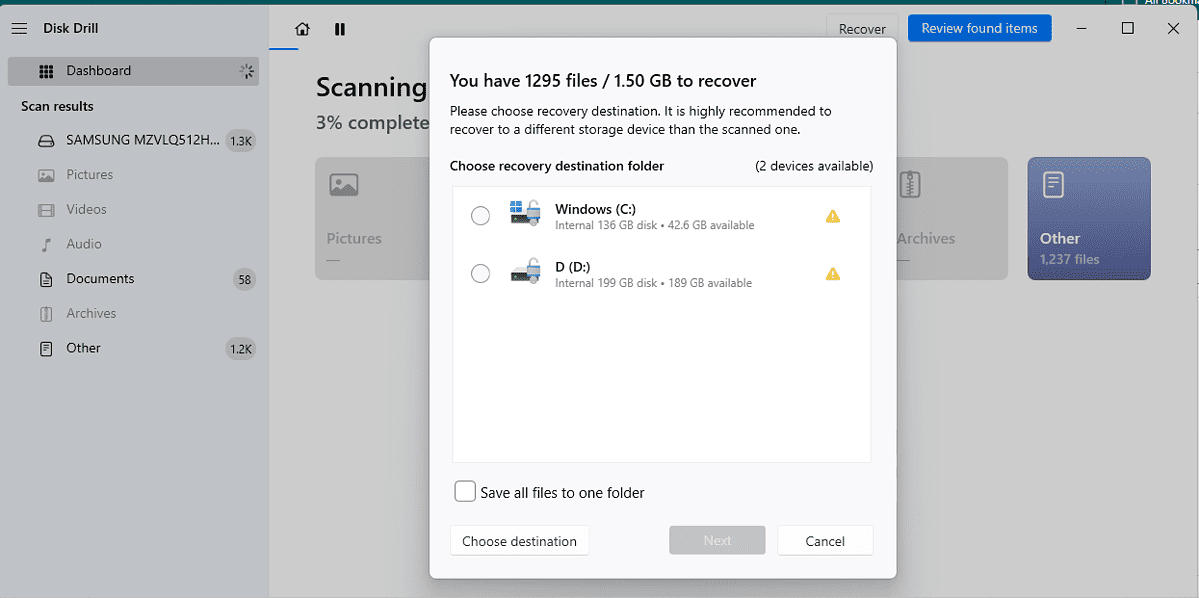
- Disk Drill przeskanuje twoje partycje i możesz kliknąć Przejrzyj znalezione przedmioty aby zobaczyć, czy tego właśnie szukasz.
- Możesz także kliknąć Odzyskaj wszystko, wybierz miejsce docelowe i kliknij Dalej > Zakończ.
3. Historia plików
Możesz także przywrócić zdjęcia systemu Windows z historii plików w Panelu sterowania. Kroki są proste:
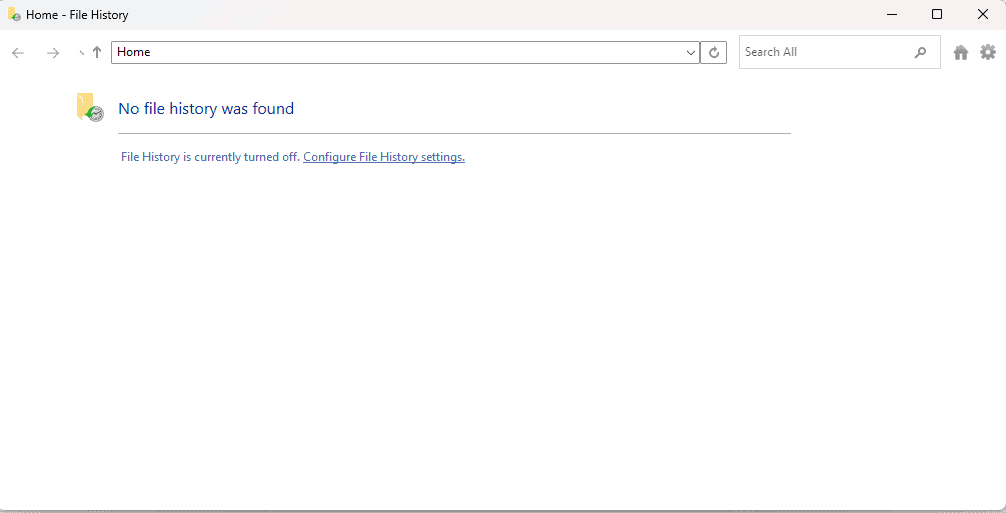
- Naciśnij Windows klucz i typ Przywróć pliki systemu Windows z historią plików na pasku wyszukiwania.
- Kliknij na Otwarte i wybierz pliki, które chcesz przywrócić, za pomocą klawiszy strzałek i kliknij Przywracać.
Należy jednak pamiętać, że ta metoda może nie działać dla wszystkich. Historia plików systemu Windows jest domyślnie wyłączona. Aby to działało, musisz włączyć i skonfigurować tę opcję w Panelu sterowania oraz podłączyć zewnętrzny dysk USB lub dysk sieciowy do komputera.
Jeśli często jesteś narażony na utratę trwale usuniętych zdjęć, rozważ włączenie tej funkcji.
4. Przywróć kopię zapasową systemu
Możesz spróbować przywrócić trwale usunięte zdjęcia z kopii zapasowej systemu Windows, jeśli masz ją skonfigurowaną:
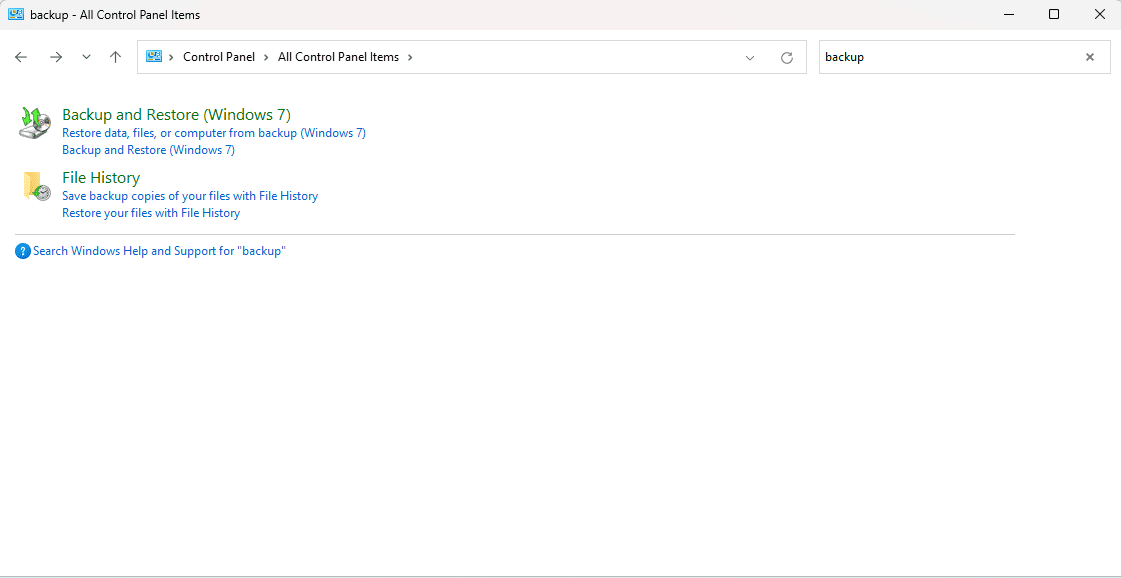
- Szukaj Panel sterowania a potem poszukaj Kopia zapasowa i przywracanie.
- Kliknij na Przywróć moje pliki i wybierz miejsce docelowe, w którym chcesz zapisać odzyskane zdjęcia.
Jeżeli nie masz włączonej kopii zapasowej, skonfiguruj ją klikając na Stworzyć kopię zapasową.
Na MacBooku
1. DiskDrill
DiskDrill to aplikacja innej firmy firmy Cleverfiles, która pomoże Ci przywrócić trwale usunięte zdjęcia z galerii na MacBooku:
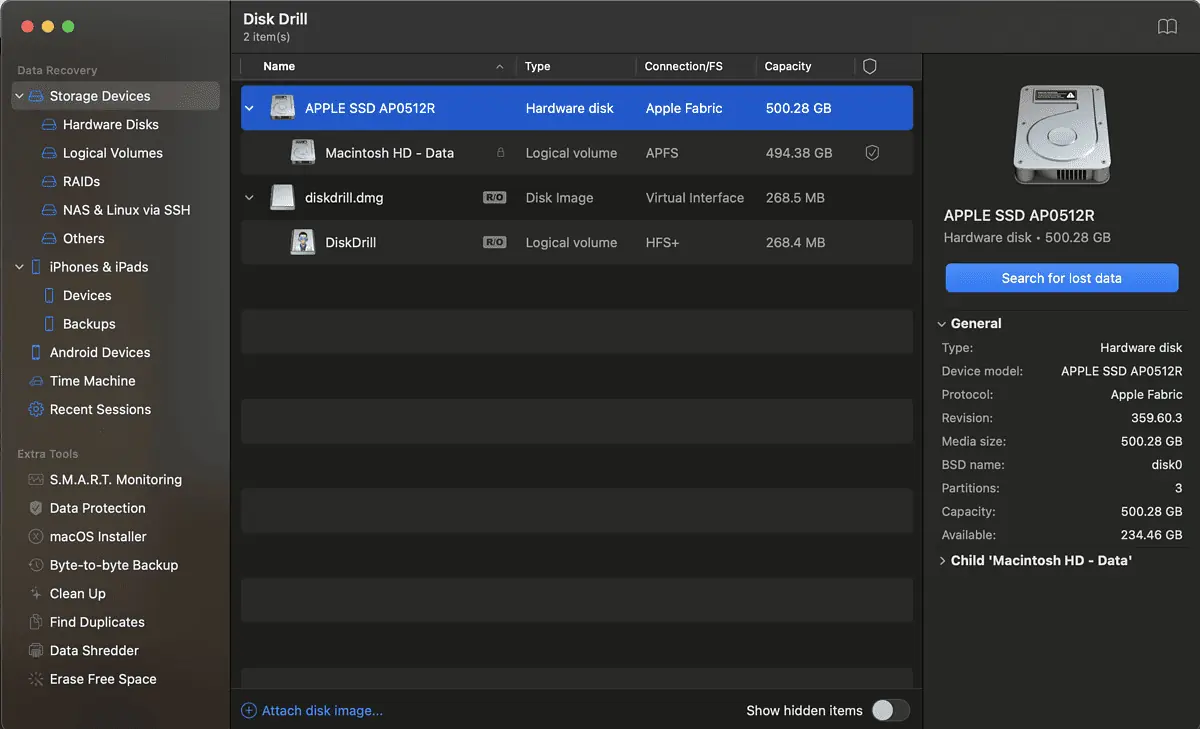
- Pobierz i zainstaluj Diskdrill na MacBooku.
- Uruchom aplikację i pozwól jej przeskanować Twoje pliki.
- Wybierz urządzenie pamięci masowej i kliknij Szukaj utraconych danych.
- Możesz Przejrzyj znalezione przedmioty or Odzyskaj wszystkie przedmioty.
2. System Restore
Możesz także spróbować przywrócić obrazy z kosza:
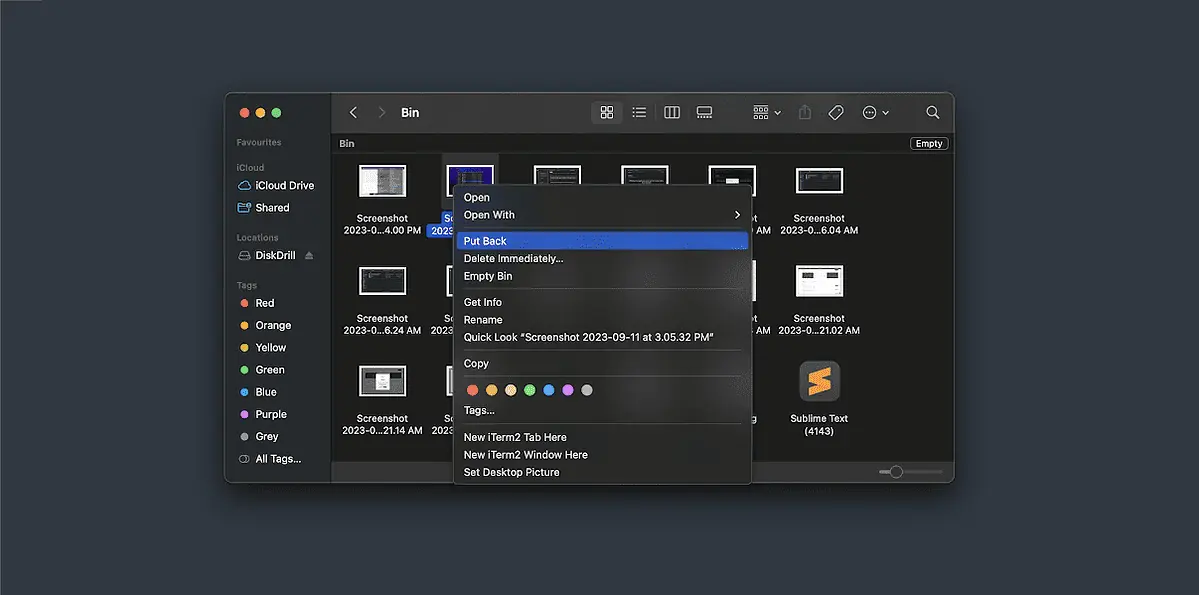
- Iść do Finder > Idź > Idź do folderu > Kosz.
- Kliknij prawym przyciskiem myszy dowolny plik, który chcesz przywrócić, i kliknij Położyć z powrotem.
Na Androida
Istnieje wiele sposobów przywracania trwale usuniętych zdjęć z galerii na telefonie z Androidem.
1. Biblioteka śmieci
Większość telefonów z Androidem jest wyposażona w Zdjęcia Google, więc sprawdź, czy w Koszu nie ma ostatnio usuniętych zdjęć. Jeśli kopia zapasowa jest włączona, możesz znaleźć obrazy starsze niż 60 dni.
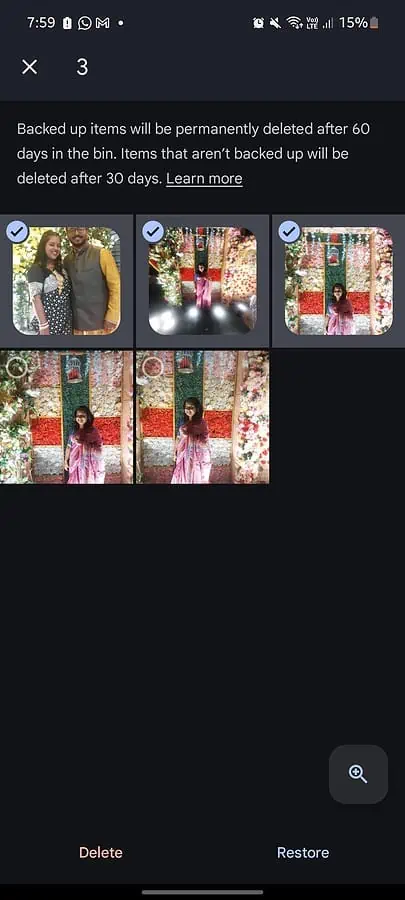
- Iść do Zdjęcia Google > Biblioteka > Kosz.
- Wybierz każdy obraz, który chcesz przywrócić, i kliknij Przywracać.
- Możesz także wybrać wiele obrazów i kliknąć Przywracać z prawej strony.
2. Kopia zapasowa systemu
Możesz także przywrócić kopię zapasową systemu trwale usuniętych zdjęć z galerii.
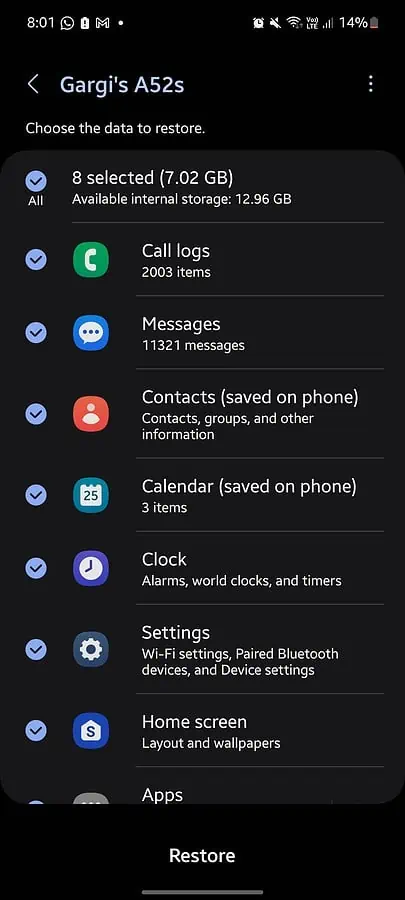
- Iść do Ustawienia > Konta i kopia zapasowa > Przywróć dane.
- Wybierz miejsce docelowe kopii zapasowej.
- Wybierz elementy i kliknij Przywracać.
3. dysk Google
Przywrócenia trwale usuniętych zdjęć z galerii można dokonać poprzez Dysk Google:
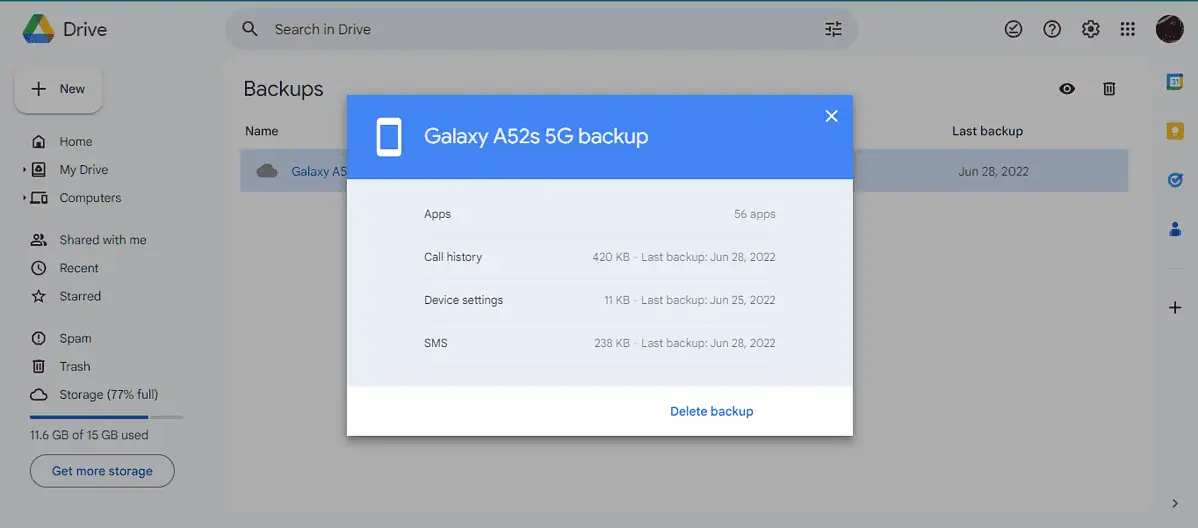
- Iść do Dysk Google i kliknij menu hamburgera po lewej stronie.
- Następnie udaj się do Kopie zapasowe i kliknij dostępną opcję tworzenia kopii zapasowych.
- Możesz kliknąć Dane aplikacji, wybierać Galeria, i kliknij Przywracać.
4. Odzyskiwanie plików – odzyskiwanie zdjęć
Możesz korzystać z bezpłatnych aplikacji innych firm dostępnych w sklepie Google Play. polecam Odzyskiwanie plików – odzyskiwanie zdjęć.
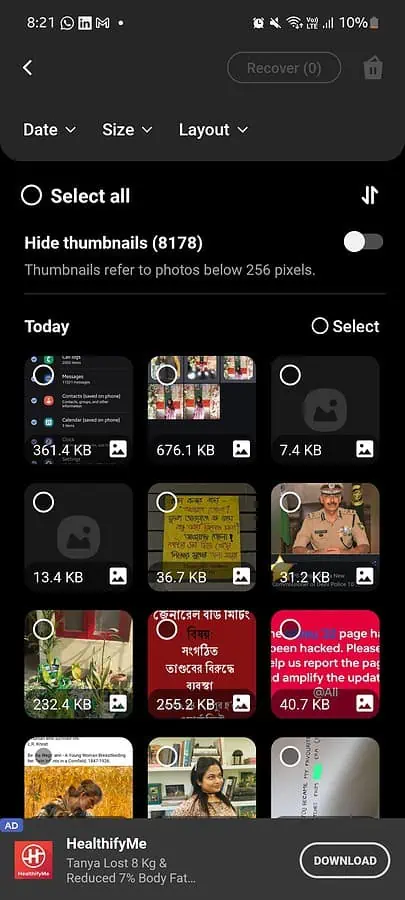
- Iść do Sklep Google Play > Odzyskiwanie plików – Odzyskiwanie zdjęć > Zainstaluj.
- Kliknij na Otwórz > Wybierz język > Start profesjonalne odzyskiwanie plików.
- Następnie kliknij Szybkie odzyskiwanie zdjęć > Zezwól dostęp do wszystkich plików.
- Stuknij, aby rozpocząć skanowanie urządzenia i poczekaj, ponieważ może to chwilę potrwać.
- Otwórz folder docelowy, wybierz obrazy i kliknij Przywracać z prawej strony.
Możesz także sprawdzić: Odzyskaj trwale usunięte zdjęcia na Androida – 5 sprawdzonych rozwiązań
Na iPhonie
1. Ostatnio usunięte pliki
Zanim wypróbujesz inne opcje, sprawdź, czy Twój iPhone ma to w ostatnio usuniętych plikach:
- Zmierzać do Zdjęcia > Ostatnio usunięte zdjęcia.
- Użyj Wybierz przycisk, aby wybrać obrazy, które chcesz odzyskać.
- Kliknij na Recover , aby znaleźć przywrócone elementy w folderze docelowym.
2. Kopia zapasowa iCloud
Aby trwale usunąć zdjęcia z galerii na iPhonie, musisz mieć włączoną kopię zapasową iCloud. Ta metoda wymaga również przywrócenia ustawień fabrycznych telefonu.
Jeśli więc nie utworzono kopii zapasowej telefonu, nie próbuj wykonywać poniższych czynności:
- Iść do Ustawienia > Ogólne > Przenieś lub zresetuj iPhone'a > Usuń całą zawartość i ustawienia > Kontynuuj.
- Zaloguj się na swoje konto iCloud za pomocą Apple ID i kliknij Przywróć z kopii zapasowej iCloud.
możesz również być zainteresowany: Jak odzyskać trwale usunięte zdjęcia na iPhonie?
Teraz wiesz, jak odzyskać trwale usunięte zdjęcia z galerii na różnych urządzeniach. Z mojego doświadczenia wynika, że zawsze należy tworzyć kopie zapasowe zdjęć i ważnych plików.
Ponadto pamiętaj, aby unikać częstego korzystania z urządzenia przed podjęciem próby odzyskania. Usunięte elementy zajmują puste miejsce i mogą zostać nadpisane po dodaniu nowych plików.








